Roku Geçmiş Kanalı Çalışmıyor Nasıl Onarılır
Yayınlanan: 2022-06-27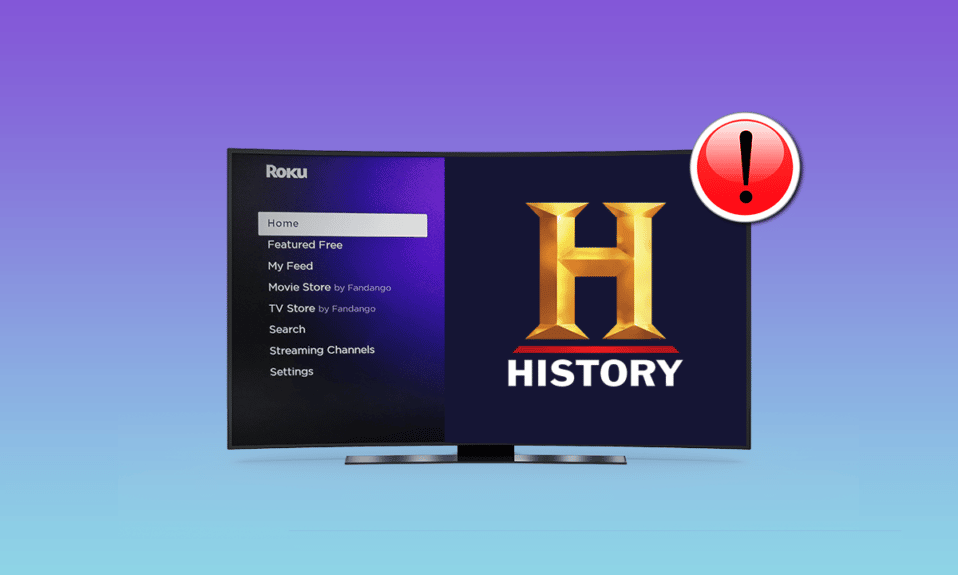
History Channel, televizyon izleyicileri ve mobil uygulamaları için tarihi programları ve ilgili şovları için kullanılabilen ünlü bir platformdur. Kanal ayrıca tarihi olaylarla ilgili belgeselleri de yayınlamaktadır. Diğer platformların yanı sıra, History Channel Roku'da da mevcuttur. Roku, kullanıcıların çeşitli kanalları TV'lerinde veya mobil cihazlarında çevrimiçi olarak izlemelerini sağlayan bir donanım akış platformudur. Roku'daki History Channel kullanılabilirliği pastadaki kirazdır. Ancak, Roku kullanıcıları için bu mutluluk, üzerinde Tarih Kanalı'nı etkinleştirmek için mücadele ettikleri için daha uzun sürmedi. Aynı sorunla uğraşan biriyseniz, Roku'da kanalı izlemenize yardımcı olacak Roku Geçmiş Kanalının çalışmamasını nasıl düzelteceğinize dair bir rehberle buradayız.
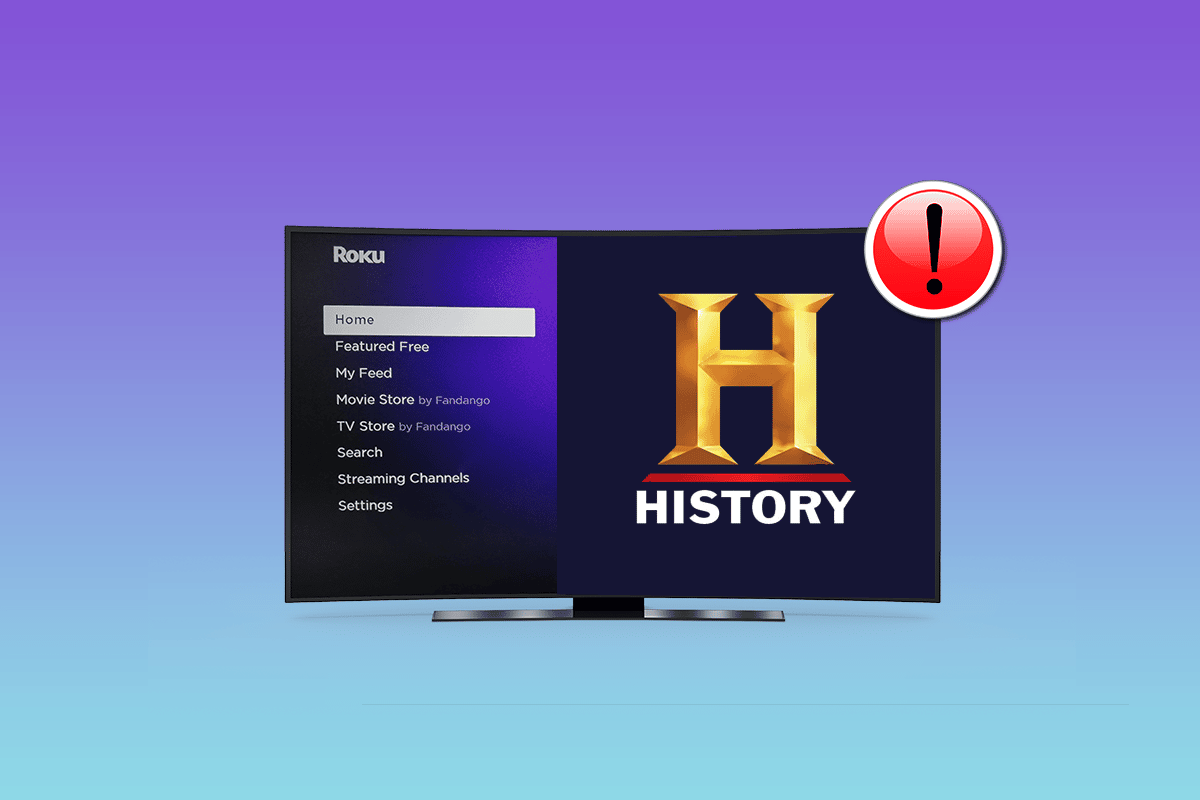
İçindekiler
- Roku Geçmiş Kanalı Çalışmıyor Nasıl Onarılır?
- Yöntem 1: İnternet Bağlantısını Kontrol Edin
- Yöntem 2: Roku'yu Yeniden Başlatın
- Yöntem 3: Roku'yu Güncelle
- Yöntem 4: Roku Remote'u Sıfırla
- Yöntem 5: Ağ Ayarlarını Sıfırla
- Yöntem 6: Roku'yu Fabrika Varsayılanına Sıfırla
- Yöntem 7: Geçmiş Kanalını Yeniden Yükle
- Yöntem 8: Roku Müşteri Desteği ile İletişime Geçin
Roku Geçmiş Kanalı Çalışmıyor Nasıl Onarılır?
Roku, birçok uygulamaya ve OTT platformuna ev sahipliği yapar, Roku'da geçmiş kanalını nasıl etkinleştireceğiniz konusunda bir sorunla karşılaşırsanız, bunun arkasında aşağıdakiler gibi birden çok neden olabilir:
- Roku uzaktan kumandasıyla ilgili bir sorun, kanalın çalışmamasının başlıca nedenlerinden biridir. Bu nedenle, uygulama ile Roku arasındaki bağlantıyı kontrol etmek önemlidir.
- Uygulamadaki hata sorunu, kanalın Roku'da çalışmamasının bir başka nedenidir.
- Zayıf veya kararsız bağlantı.
- Mobil cihazlarda veya Televizyonda Roku uygulamasıyla ilgili yazılım sorunları.
- Sunucu sorunu, daha az tartışılan ancak hatanın oluşmasının önemli nedenlerinden biridir.
History.com/register Roku'nun işlenememesinin arkasında önemli nedenler varsa, aşağıda tartışıldığı gibi sorunu çözmeye yardımcı olabilecek birçok yöntem de vardır.
Yöntem 1: İnternet Bağlantısını Kontrol Edin
Geçmiş Kanalı Roku etkinleştirmeyi işlemeye çalışırken not edilmesi gereken ilk ve en önemli nokta, iyi bir internet bağlantınızın olup olmadığını kontrol etmektir. Zayıf veya internet bağlantısının olmaması Roku'nun donmasına ve çalışmamasına neden olur, bu da kanalın çalışmamasının bir nedeni olabilir. Nedenin internet olmadığından emin olmak için:
1. İlk olarak, wi-fi bağlantısını Roku ile yeniden yapılandırın .
2. İnternet gücü uyumlu değilse veya çok zayıfsa Roku'yu Ethernet kablosu kullanarak bağlayın.

3. Roku için yeterli bant genişliği sınırına sahip kararlı ve güçlü bir bağlantı kullandığınızdan emin olun.
Roku Desteği'nde internet bağlantısının nasıl iyileştirileceği hakkında daha fazla bilgi edinebilirsiniz.
Yöntem 2: Roku'yu Yeniden Başlatın
Roku'yu yeniden başlatmak, Roku'da Geçmiş Kanalının etkinleştirilememesi sorununu çözebilecek basit ama etkili bir yöntemdir. Yeniden başlatma, Roku'nun karşılaşabileceği geçici aksaklıkları çözer ve bu nedenle, karmaşık yöntemlerle başlamadan önce denemeniz gereken bir adımdır.
1. Roku uzaktan kumandasında Ana Ekran düğmesine basın.
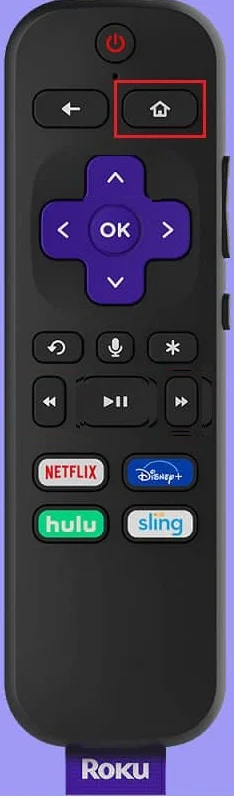
2. Ardından, uzaktan kumandadaki Yukarı düğmesine basın.
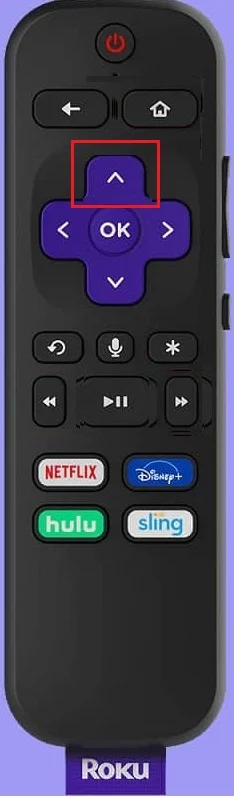
3. Ayarlar'ı seçmek için Tamam'a basın.
4. Ekranda Sistem'i seçin.
5. Sonraki adımda Sistemi yeniden başlat'ı seçin.
6. Yeniden Başlat'ı seçerek onaylayın.
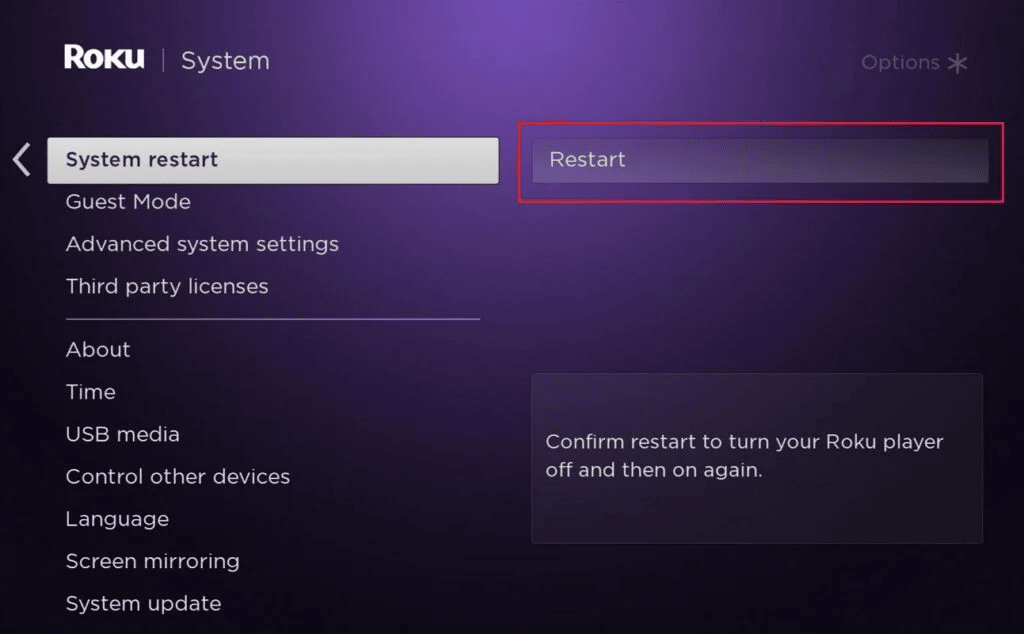
Ayrıca Okuyun: Roku'yu Düzeltme Sorunu Yeniden Başlatmaya Devam Ediyor
Yöntem 3: Roku'yu Güncelle
History Channel Roku etkinleştirme işleminde etkili olduğu kanıtlanmış bir diğer yöntem de Roku yazılımını güncellemektir. Yazılımın güncellenmesi, Roku'nun hatasız çalışmasına ve cihazınızda Roku'nun en son sürümünü almasına yardımcı olur, aşağıda verilen talimatları takip edebilirsiniz.
1. Roku uzaktan kumandasındaki Ana Sayfa düğmesine basın.
2. Ekranda Sistem'i seçin.
3. Sistem güncellemesi öğesini seçin.
4. Cihazınız için herhangi bir güncelleme olup olmadığını görmek için Şimdi Kontrol Et'i seçin.
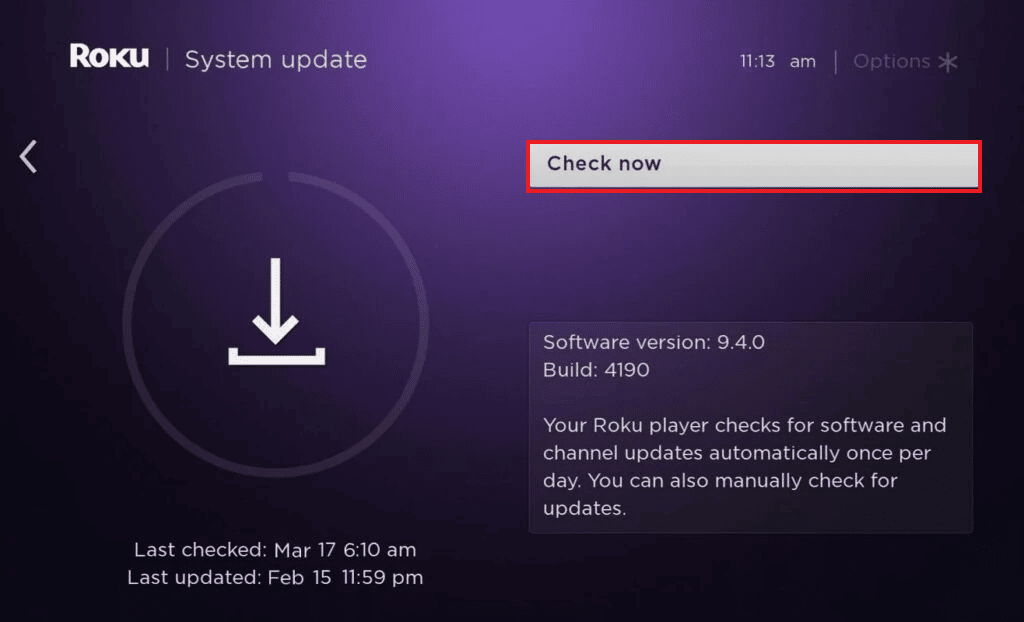
Herhangi bir güncelleme varsa cihazınıza Roku'nun yeni bir sürümü yüklenecek, bir kez yapıldığında sisteminiz kendi kendine yeniden başlayacaktır.
Yöntem 4: Roku Remote'u Sıfırla
Geçmiş Kanalı Roke etkinleştirememe, Roku uzaktan kumandasıyla ilgili sorunların bir nedeni olabilir. Bazen uzak bağlantı zahmetli olabilir ve bu da kanalın çalışmamasına neden olabilir. Bu durumda, uzaktan kumandayı sıfırlamak yardımcı olabilir.
1. Güç kablosunu çıkararak Roku cihazınızın fişini çekin.
2. Ardından, pilleri uzaktan kumandadan çıkarın.

3. 5 saniye bekleyin ve cihazınızın gücünü yeniden bağlayın.
4. Pilleri uzaktan kumandanın bölmesine yerleştirin.
5. Şimdi, eşleştirme ışığı yanıp sönene kadar eşleştirme düğmesini birkaç saniye basılı tutun.
6. Uzaktan kumandayı cihazınızla eşleştirin.

Ayrıca Okuyun: Android TV vs Roku TV: Hangisi Daha İyi?
Yöntem 5: Ağ Ayarlarını Sıfırla
Yukarıda belirtilen yöntemlerden hiçbiri size yardımcı olmadıysa ve yine de history.com/register Roku'yu işleyemiyorsanız, sorun uzaktan kumandada, Roku cihazında veya TV'de değildir. modem ve yönlendirici. Bu nedenle, Roku Tarih Kanalının çalışmamasının arkasında internetin altında yatan bir neden olmadığından emin olmak için bunları sıfırlamak önemlidir. Bunu yapmak için Roku'daki ağ ayarlarını değiştirebilirsiniz ve bunu nasıl yapacağınız aşağıda açıklanmıştır:
1. Roku uzaktan kumandasındaki Ana Sayfa düğmesine basın.
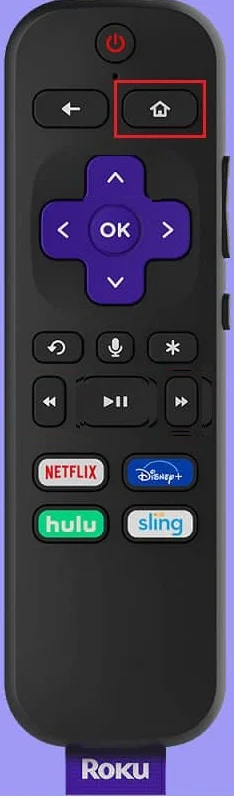
2. Cihazınızın ekranında Ayarlar'ı seçin.
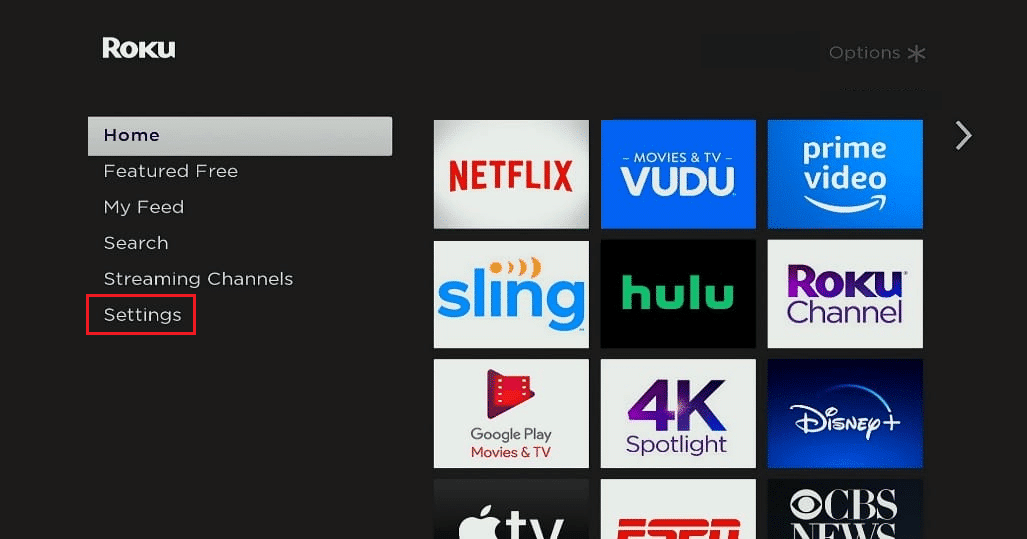
3. Ayarlar'da Ağ'ı seçin.
4. Bağlantı kur öğesini açın.
5. İçinde Kablosuz'u seçin.
6. Tüm ağları görmek için tekrar Tara'yı seçin, ağınızı açın, parolayı girin ve ona bağlanın.
Yöntem 6: Roku'yu Fabrika Varsayılanına Sıfırla
Roku'yu fabrika varsayılanlarına sıfırlamak, Roku Geçmiş Kanalı çalışmıyor hatasını çözmek için etkili bir yöntemdir. Şimdiye kadar sizin için başka hiçbir şey işe yaramadıysa, fabrika varsayılanı, Geçmiş Kanalı Roku'yu etkinleştirmenin bir yolu olabilir. Bu kolay bir yöntemdir ve aşağıda verilen adımlar kullanılarak gerçekleştirilebilir.
Not : Fabrika varsayılanını gerçekleştirmeden önce kayıtlı verilerinizi saklayın.
1. Roku'da Ayarlar'ı açın.
2. Sistem öğesini seçin.
3. Gelişmiş sistem ayarları öğesini seçin.
4. Fabrika ayarlarına sıfırla öğesini seçin.
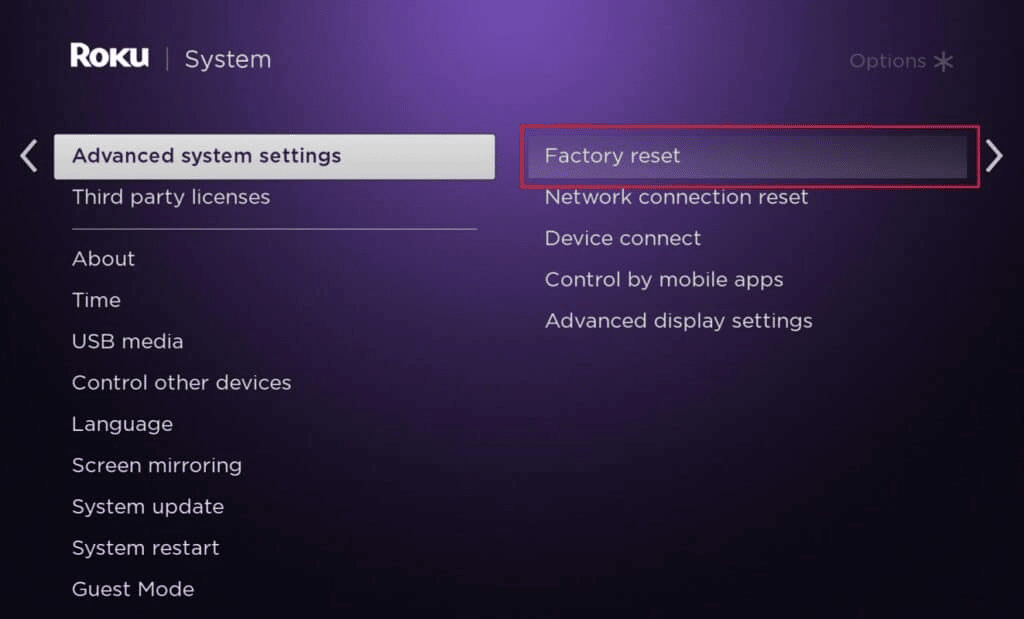
Ayrıca Okuyun: HBO Max'in Roku'da Çalışmamasını Düzeltin
Yöntem 7: Geçmiş Kanalını Yeniden Yükle
Bazen, bir uygulama veya kanal Roku'da düzgün çalışmadığında, sorun onlarda olabilir, bu nedenle bu gibi durumlarda bunları kaldırıp yeniden yüklemek yardımcı olabilir. Bu adımı, Roku cihazınızda aşağıda belirtilen talimatları kullanarak yapabilirsiniz.
Not : Roku Pay aracılığıyla bir kanala abone olduysanız, kaldırma seçeneği mevcut olmayabilir.
1. Ana Ekran düğmesine basarak Roku ana ekranını açın.
2. Kanal başlığına gidin ve seçenekler listesini açmak için uzaktan kumandanızdaki * tuşuna basın.
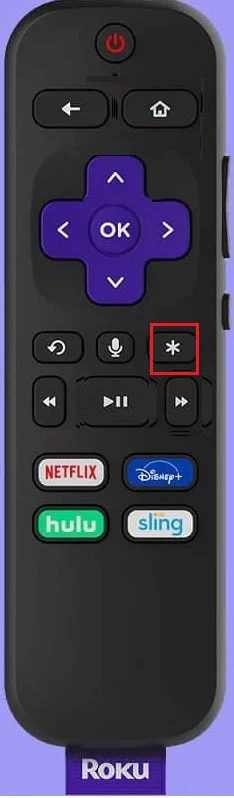
3. Kaldır seçeneğini seçin.
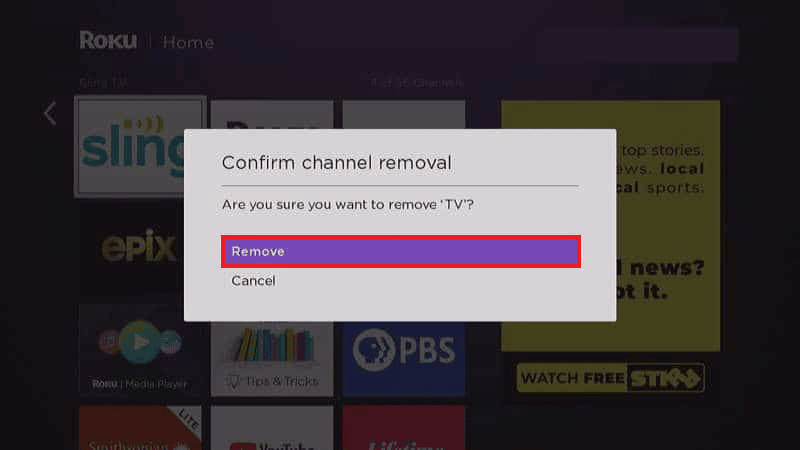
4. Ardından, Ayarlar'ı açın.
5. Sistem'e tıklayın ve Sistem Yeniden Başlat'ı seçin.
6. Sistem başladığında, kanalı yeniden kurun .
Yöntem 8: Roku Müşteri Desteği ile İletişime Geçin
Belirtilen tüm yöntemlerden sonra bile elinizde hala bir çözüm bulamamanız mümkündür. Kontrol edemediğiniz ve history.com/register Roku'nun işlenememesine neden olan bazı dahili işlevler olabilir. Böyle bir durumda, Roku'nun müşteri hizmetleri desteğiyle iletişime geçmek yapılacak en iyi şeydir. Roku Desteği sorunu açıklayacak ve sorun için mümkün olan en iyi çözümle size rehberlik edecektir.
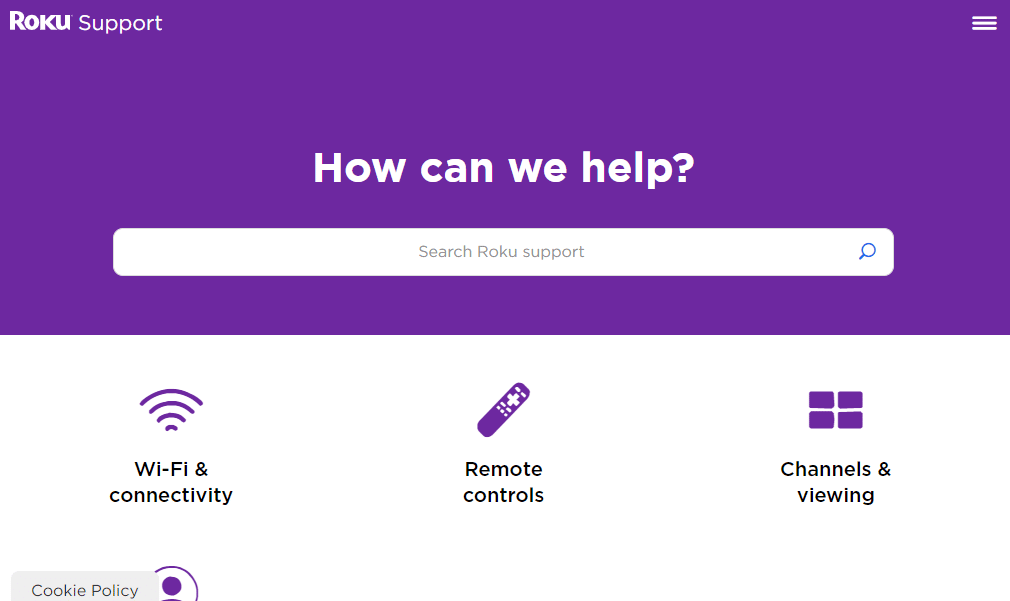
Ayrıca Okuyun: Roku Nasıl Sert ve Yumuşak Sıfırlanır
Sık Sorulan Sorular (SSS)
S1. Roku'da History Channel izlemenin maliyeti nedir?
Ans. Roku'daki History Channel'ı indirmek ve izlemek ücretsizdir . Tarih Kanalı programlarını, belgesellerini, şovlarını ve bilimle ilgili şovları sınırsız izleyebilirsiniz. Kanalı izlemeye başlamak için bir kablo sağlayıcı servisine ihtiyacınız var.
S2. Roku'da Tarih Kanalı'nı nasıl edinebilirim?
Ans. İletim kanallarına erişerek ve orada kanalı arayarak Geçmiş Kanalı'nı Roku'da indirebilirsiniz. Göründüğünde, Roku'dan indirebilirsiniz.
S3. Roku için bir sıfırlama düğmesi var mı?
Ans. Evet , Roku, cihazın arkasında veya bazen altında bulunan bir sıfırlama düğmesi ile birlikte gelir. Düğmeye uzun süre basmak genellikle cihazı sıfırlamaya yardımcı olur.
S4. Roku'da bir kanalı yeniden başlatabilir miyim?
Ans. Evet , Roku'da bir kanalı yeniden başlatmak mümkündür. Bu, önce kanalı kaldırarak ve ardından yeniden yükleyerek başarılabilir. Bu işlem, onu yenilemeye ve böylece herhangi bir hata veya aksaklıktan kurtulmaya yardımcı olur.
S5. Roku'yu yeniden başlatmak depolanan tüm verileri silebilir mi?
Ans. Hayır , Roku'yu yeniden başlatmak, biçimlendirmek anlamına gelmez, yalnızca cihazı kapatmaktır, bu da cihazdan verilerin silinmesine yol açmaz.
S6. Roku'da çalışmayan diğer kanallar için yukarıda belirtilen yöntemleri kullanabilir miyim?
Ans. Evet , yukarıdaki adımlar ve yöntemler, çalışmayan veya açılmaya çalışırken bir aksaklık gösteren Roku kanalları için kullanılabilir.
Önerilen:
- PS4 Hatasını Düzeltin CE-34788-0
- Hulu Hata Kodu 406'yı Düzeltin
- Windows 10'da Kodi Arama Hatasını Düzeltin
- Roku'da CBS'yi Nasıl İptal Edersiniz?
Roku, modern bir eğlence servis sağlayıcısıdır. Ancak, bu kanallardan bazıları, çeşitli faktörlerin neden olduğu çakışmalar nedeniyle izlenmesi zor olabilir. Neyse ki, Roku History Channel'ın çalışmamasını nasıl düzelteceğimize dair rehberimiz, aynı konuda size yardımcı olmak için burada. Roku'da en sevdiğiniz Tarih Kanalını görüntülemede yöntemlerden hangisinin size yardımcı olduğunu bize bildirin. Ayrıca, tartışılan konuyla ilgili herhangi bir sorunuz varsa veya verecek değerli önerileriniz varsa, bunları aşağıdaki yorumlar bölümüne bırakmaktan çekinmeyin.
